1편에서 만든 윈도우10 USB를 컴퓨터에 꽂아줍시다. (되도록이면 컴퓨터 뒷면)
윈도우 10 USB에 쉽게 설치하는 방법 1 (feat. 10분안에 뚝딱)
준비물 - 16기가 이상 USB , 마이크로 소프트 공식 홈페이지에서 제공하는 툴 www.microsoft.com/ko-kr/software-download/windows10 Windows 10 다운로드 Windows 10용 ISO 파일을 다운로드한 경우, 해당 파일은..
dbc-studio.tistory.com
1. 전원을 키고, 바이오스로 진입하기 위해서 DEL 혹은 F2, F9, F12 키를 눌러줍니다.
(바이오스마다 진입방법이 다르기 때문)

2. 이 화면이 나오면 바이오스 진입이 성공적으로 된겁니다.
(키보드 방향키로 움직일 수 있고, 탭키를 누르면 메뉴이동, F10 을 누르면 저장 후 종료가 가능합니다.)
탭키를 눌러 'Boot' 메뉴로 이동합니다.

3. Hard Disk Drives 선택

4. 1st Drive 를 USB로 바꿔줍니다.

5. F10 을 눌러 저장 후 종료를 해줍니다.
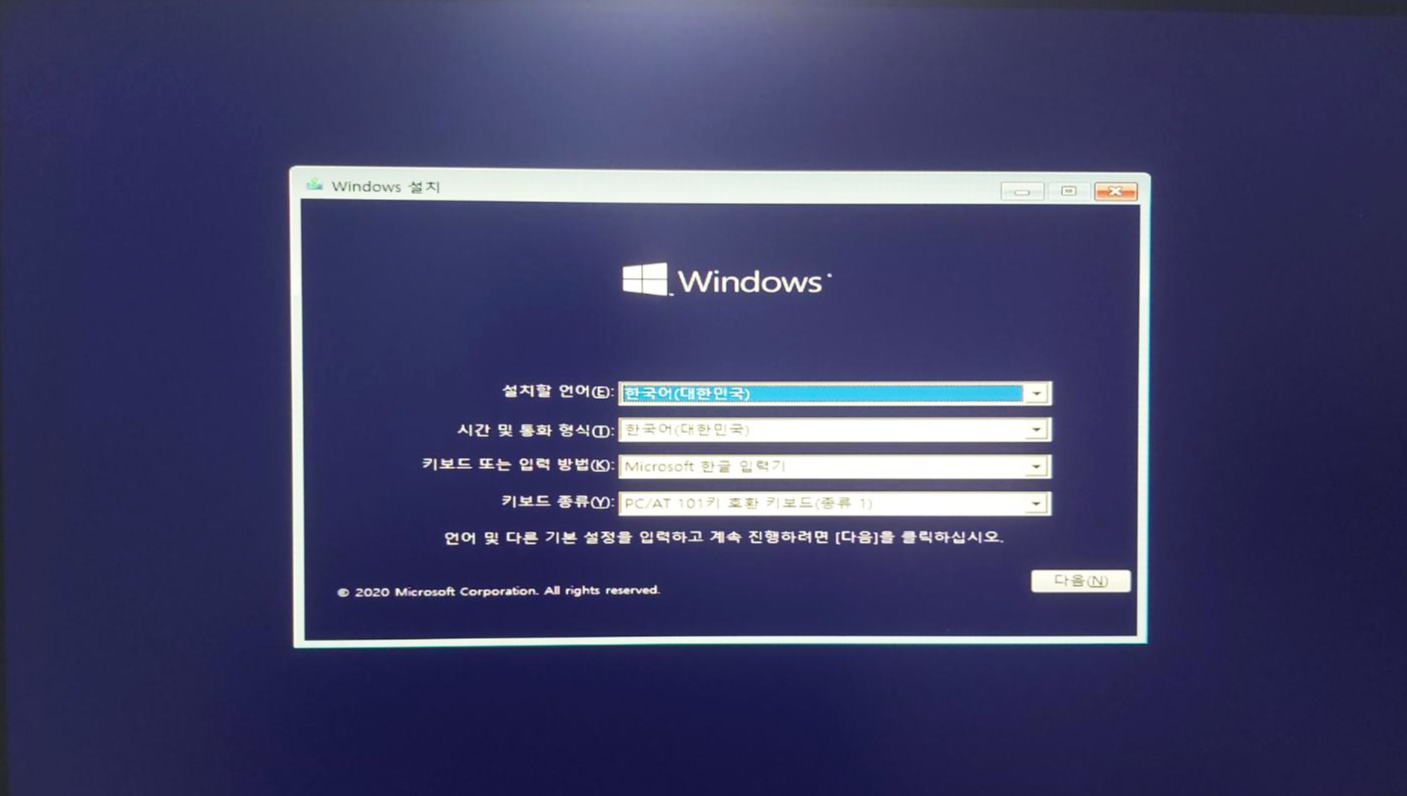
6. 다시 재부팅하면, 이런 창이 뜨는데 아무것도 건드리지 말고 '다음' 클릭
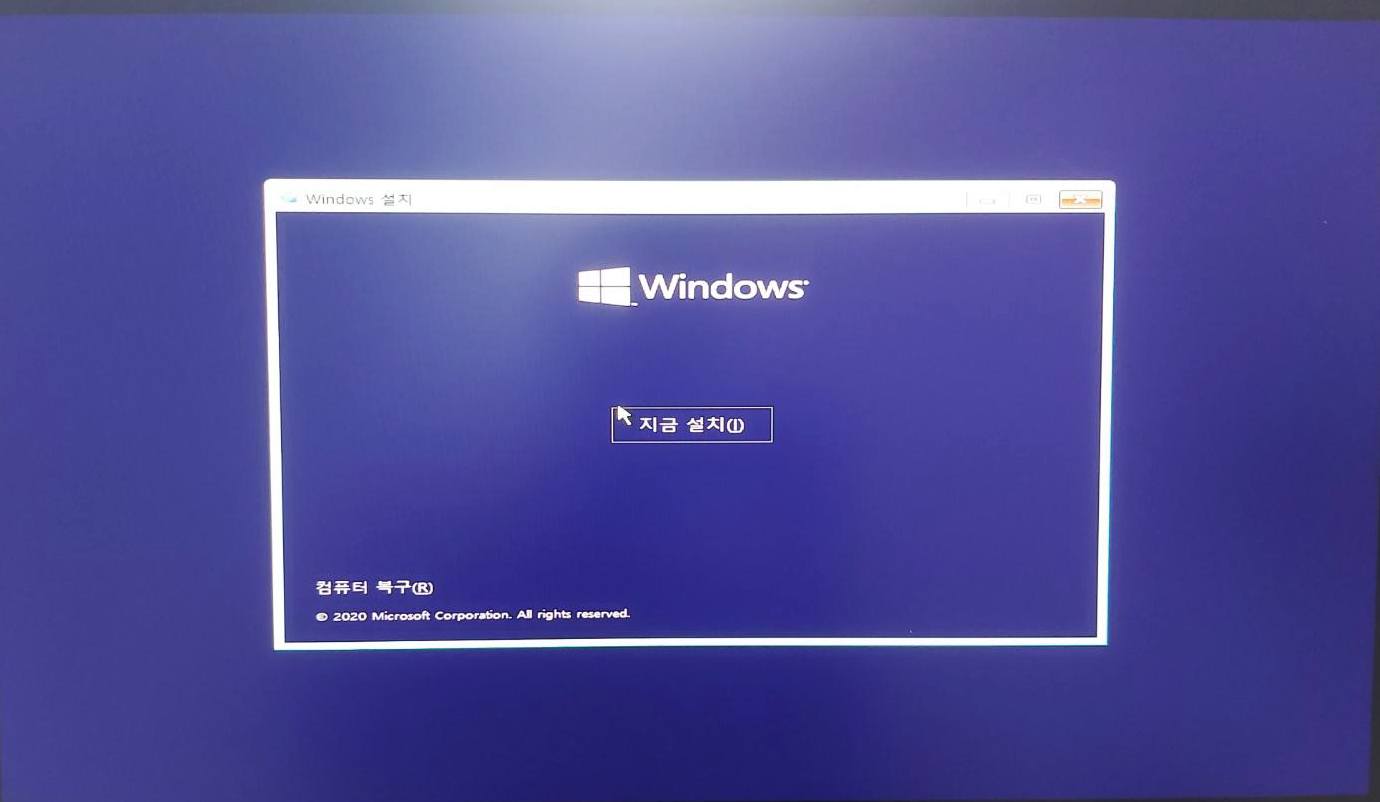
7. '지금 설치' 클릭
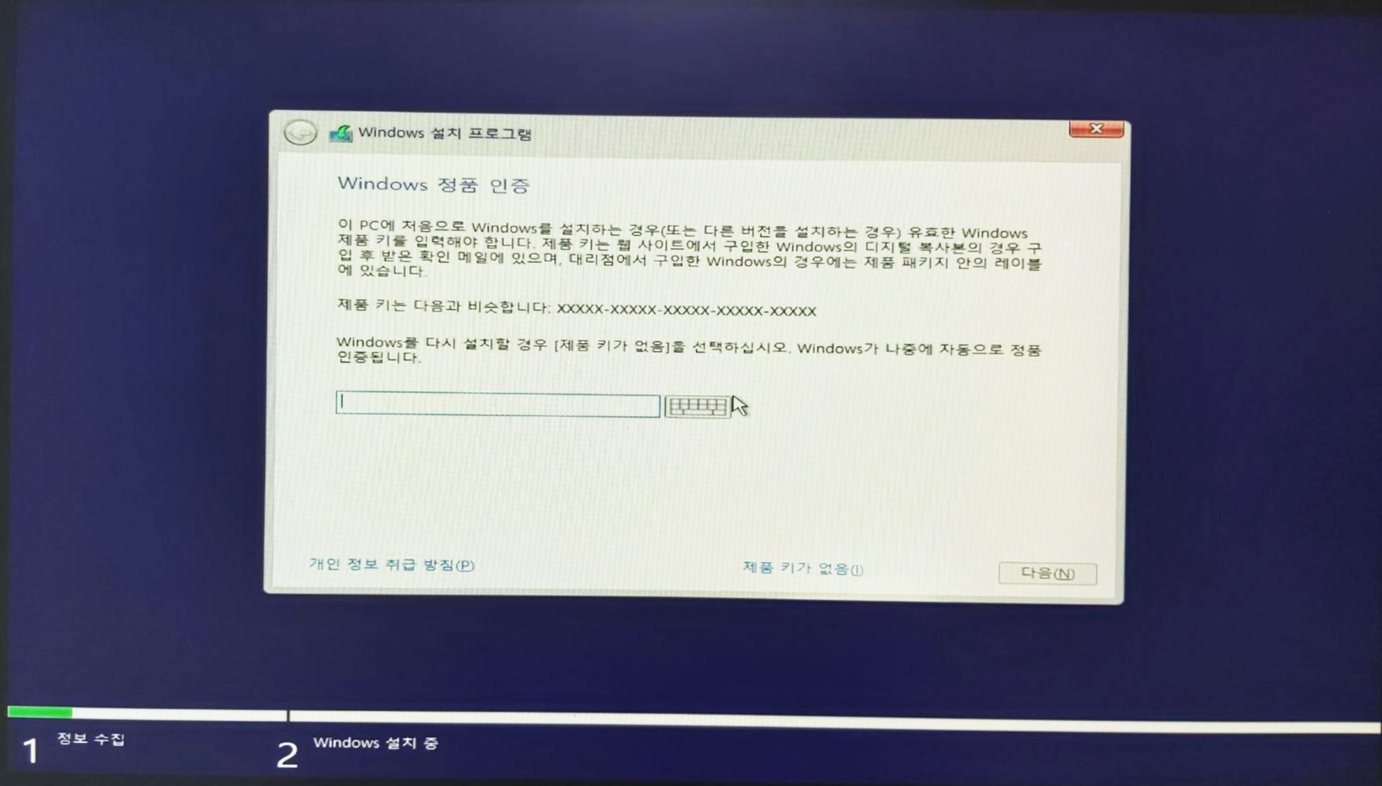
8. 제품키가 있으시면 입력하고, 없으면 '제품 키가 없음' 선택

9. 본인 취향에 맞는 버전 선택 (보통 Home이면 충분합니다.)
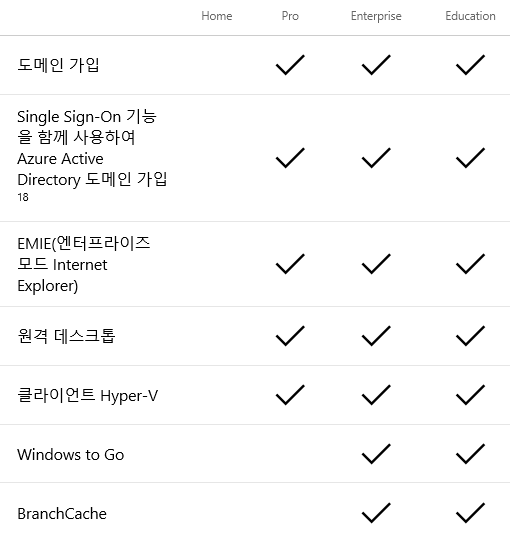
※ 버전마다 차이는 없으나, 참고하세요

10. '동의함' 선택 후 '다음'

11. '사용자 지정 : Windows만 설치(고급)' 선택

12. '새로 만들기' 선택
(새로 산 SSD를 사용하여 안에 아무것도 없는 상태라 할당이 안되어있는데,
전에 사용하셨던 분들은 '포맷' 후 '새로 만들기' 하셔야합니다.)

13. 크기는 자동으로 잡히니, '적용' 클릭
(크기는 기본으로 최대로 잡히나, 파티션을 나누고 싶으신분들은 알맞게 나누시면 됩니다.)

14. '확인' 클릭

15. 드라이브 0 파티션 1 클릭하고, '다음' 클릭

16. USB 속도에 다르나 30분 전후로 설치가 완료됩니다. 끝
'경제·테크·정보' 카테고리의 다른 글
| 넷플릭스,네이버,폰허브 비슷한 사이트 찾는 방법 (similarsites.com) (0) | 2020.12.20 |
|---|---|
| 데이터 라벨링 알바, 돈 버는 어플 '레이블러' (0) | 2020.12.19 |
| 15일동안 무료게임을 뿌린다고? (에픽게임즈 무료게임 받는 방법) (0) | 2020.12.19 |
| 비비고 만두 싸게 사는 방법은?? 만두 최저가 사이트 (비비고 인포) (0) | 2020.12.18 |
| 윈도우 10 포맷 USB 정말 쉽게 만드는 법,정리 (feat. 포맷 USB 만들기) (0) | 2020.12.17 |



